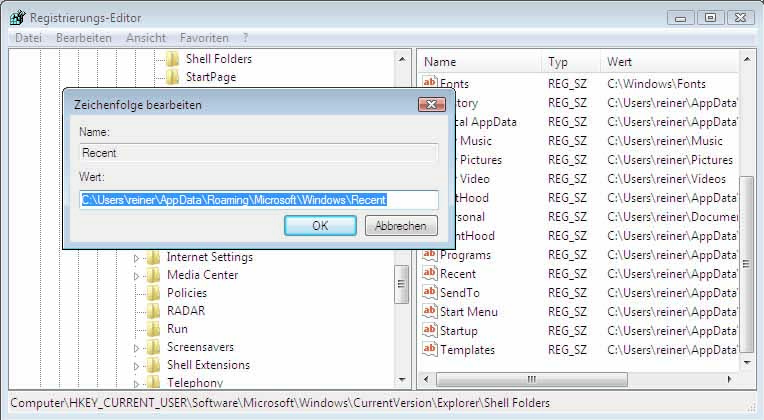
Windows Installer wieder herstellen
Veröffentlicht am
|
Zuletzt aktualisiert am
Bei der Installation einer Anwendung bleibt der Assistent plötzlich stehen, und der Bildschirm friert ein? Dieses Problem kann verschiedene Ursachen haben. Drei Lösungsmöglichkeiten bieten sich Ihnen an:
Windows Installer-Dienst aktivieren
Es kann sein, dass der Windows Installer-Dienstes auf Ihrem System ausgeschaltet ist. Dies verhindert die Installation von Programmen. Schalten Sie den Dienst folgendermaßen wieder ein:
- Wählen Sie Start – Systemsteuerung – Verwaltung – Dienste.
- Doppelklicken Sie auf Windows Installer.
- Setzen Sie den Starttyp auf Automatisch.
Lassen Sie den Windows Installer neu registrieren:
- Klicken Sie auf Start – Ausführen… (WIN>+<R>). Geben Sie den Befehl msiexec /unregister <Return> ein, um zunächst die alte Registrierung zu entfernen.
- Registrieren Sie den Windows Installer mit dem folgenden Befehl neu: msiexec /regserver <Return>.
Fehlerhaften Schlüssel in der Registry löschen:
Bei fehlerhaften De-/Installationen wird in der Registry ein Schlüssel eingetragen. Dieser Schlüssel kann beim erneuten Aufruf einer Installation Probleme bereiten. So berichtigen Sie ihn:
- Klicken Sie auf Start – Ausführen… oder drücken Sie <WIN>+<R>, um den Ausführen-Dialog anzuzeigen.
- Geben Sie im Feld Öffnen den Befehl regedit ein und klicken Sie auf die Schaltfläche OK.
- Wechseln Sie zum Schlüssel HKEY_CURRENT_USER\Software\ Microsoft\Windows\CurrentVersion\Explorer\Shell Folders.
- Doppelklicken Sie auf den Eintrag Recent. Tragen Sie unter Vista den Pfad C:\Users\<Benutzername>\AppData\Roaming\Microsoft\Windows\Recent ein. Unter XP lautet die Pfadangabe C:\Dokumente und Einstellungen\<Benutzername>\Recent ein.







